Kadang-kadang menjadi mustahak untuk menjalankan program menggunakan baris perintah. Ini mungkin berlaku apabila flashing BIOS atau memulihkan MBR, atau untuk menyelesaikan masalah lain. Untuk melakukan ini, lebih baik menggunakan pemacu denyar USB dengan partition boot DOS.
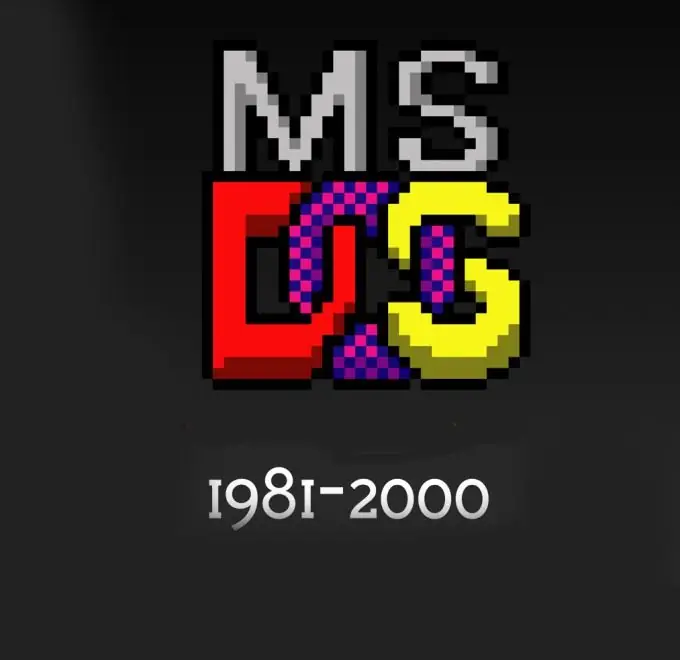
Perlu
- - komputer;
- - pemacu denyar;
- - Alat Format Penyimpanan Cakera USB HP.
Arahan
Langkah 1
Ikuti pautan ini https://acerfans.ru/link.php?id=251, muat turun fail yang anda perlukan untuk membuat partition boot pada pemacu denyar USB. Tunggu muat turun selesai dan jalankan fail yang dimuat turun. Seterusnya, tentukan folder di mana arkib akan dibongkar, kemudian klik butang Ekstrak
Langkah 2
Pergi ke folder USB-Flash-www.acerfans.ru, dalam arkib yang belum dibungkus, dari dalamnya jalankan fail yang boleh dilaksanakan hp_usb_tool.exe. Seterusnya, masukkan pemacu kilat USB ke dalam usb, salin semua maklumat dari itu ke cakera keras komputer, atau ke cakera atau pemacu denyar lain, kerana semasa proses membuat pemacu denyar DOS yang dapat di boot, semua fail akan dihapuskan daripadanya.
Langkah 3
Jalankan Alat Format Penyimpanan Cakera USB HP, arahkan di bahagian atas, di medan Peranti, cakera, iaitu pemacu denyar USB anda. Centang kotak di sebelah Buat Disk permulaan DOS, kemudian centang menggunakan fail sistem DOS yang terletak di, tentukan jalan ke folder DOS di folder tempat arkib dibongkar. Masukkan FAT32 di medan Sistem Fail.
Langkah 4
Mulakan proses membuat partisi DOS yang dapat di-boot pada pemacu kilat USB dengan mengklik butang Mula. Amaran akan muncul di layar yang menyatakan bahawa maklumat dari pemacu kilat akan dihapus, mengesahkan penghapusan, tunggu sehingga pemformatan selesai.
Langkah 5
Pergi ke folder USB, salin semua fail dari dalamnya ke pemacu denyar USB. Salin semua fail dan program yang perlu dijalankan dalam DOS ke pemacu denyar USB. Mulakan semula komputer anda tanpa melepaskan pemacu denyar.
Langkah 6
Semasa boot komputer, tekan F2 untuk memasuki BIOS. Cari bahagian dengan urutan but (contohnya, Pilihan Lanjutan - Pilihan Boot). Tetapkan but dari stik USB di tempat pertama, maka komputer tidak akan boot dari cakera keras atau pemacu, tetapi dari stik USB. Mulakan semula komputer anda, Volkov Commander akan bermula. Jalankan program yang anda perlukan.






